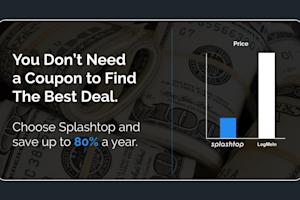Choisir le bon logiciel de bureau à distance est crucial pour une utilisation personnelle et professionnelle, garantissant un accès à distance sécurisé, fiable et efficace. Si Bureau à distance Chrome est un choix courant en raison de son intégration avec les services Google, il ne répond pas toujours aux divers besoins de tous les utilisateurs.
L’exploration des alternatives à Bureau à distance Chrome peut vous aider à trouver une solution qui offre des fonctionnalités améliorées, une meilleure sécurité et des performances plus robustes adaptées à vos besoins spécifiques. Dans ce guide, nous allons nous pencher sur les meilleures alternatives à Bureau à distance Chrome, en vous proposant des options qui peuvent améliorer votre expérience accès à distance.
Qu'est-ce que Chrome Remote Desktop ?
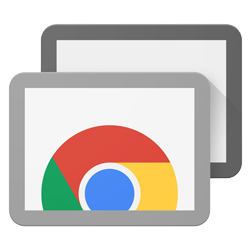
Chrome Remote Desktop est un produit Google qui permet d'accéder à distance à vos ordinateurs depuis un autre appareil. De nombreuses personnes l'utilisent à des fins personnelles pour effectuer des tâches simples tout en accédant à distance à leur propre ordinateur.
Cependant, ceux qui ont besoin de plus de leur logiciel d'accès à distance sont souvent insatisfaits de Chrome Remote Desktop. Les professionnels des entreprises qui souhaitent travailler à distance et les techniciens de l'assistance informatique qui veulent fournir une assistance à leurs clients se sont plaints du fait que Chrome Remote Desktop n'offre pas les fonctionnalités dont ils ont besoin.
À l'origine, Chrome Remote Desktop a été lancé comme une extension de Chrome (navigateur web). Aujourd'hui, il utilise une combinaison d'une extension Chrome et d'un portail web via le navigateur Chrome.
Pour accéder à distance à un ordinateur à tout moment, vous devez avoir les bonnes applications Chrome Remote Desktop installées sur les deux appareils ET vous devez vous assurer que ces appareils sont connectés au même compte Google. Pour fournir une assistance à distance, vous devez demander à votre utilisateur final d'installer l'application nécessaire pour lui permettre d'accéder à son ordinateur.
Pourquoi avez-vous besoin d’une alternative à Bureau à distance Chrome ?
Bien que Bureau à distance Chrome soit un outil pratique et gratuit pour l’accès à distance, il présente plusieurs limites qui peuvent inciter les utilisateurs à chercher des alternatives :
Fonctionnalités limitées
Bureau à distance Chrome ne dispose pas de fonctionnalités avancées telles que le chat intégré, le transfert de fichiers par glisser-déposer et la gestion multi-sessions, qui sont cruciales pour une utilisation professionnelle et le support informatique.
Risques de sécurité liés à Bureau à distance Chrome
Les fonctions de sécurité de Bureau à distance Chrome sont relativement basiques. Elles reposent sur les comptes Google pour l’authentification, ce qui peut poser des problèmes de sécurité si votre compte Google est compromis.
Parmi les autres principaux risques de sécurité, citons :
Contrôles d’accès limités : Bureau à distance Chrome ne propose pas d’autorisations granulaires pour les utilisateurs, ce qui complique la tâche des équipes informatiques pour gérer les accès de manière sécurisée au sein d’une organisation.
Aucune authentification multifactorielle (MFA) : sans authentification multifactorielle intégrée, les comptes utilisant uniquement des mots de passe sont vulnérables aux accès non autorisés.
Absence de gestion centralisée de la sécurité : les entreprises ont besoin de visibilité sur l’activité d’accès à distance, mais Bureau à distance Chrome ne dispose pas d’outils centralisés de journalisation, d’audit et de gestion.
Risque de connexions non sécurisées : contrairement aux solutions de bureau à distance professionnelles, Bureau à distance Chrome ne fournit pas de chiffrement robuste ni de couches de sécurité supplémentaires au-delà de l’authentification du compte Google.
Pas de gestion des appareils mobiles
Il n’y a pas de prise en charge intégrée de la gestion des appareils mobiles, ce qui peut être un inconvénient majeur pour les entreprises disposant d’une main-d’œuvre mobile.
Personnalisation limitée
Bureau à distance Chrome offre des options de personnalisation limitées, ce qui le rend moins flexible pour les utilisateurs qui ont besoin de configurations ou d’une image de marque spécifiques.
Dépendance vis-à-vis d’un compte Google
Les utilisateurs doivent avoir un compte Google et utiliser le navigateur Google Chrome, ce qui peut être un obstacle pour ceux qui préfèrent d’autres navigateurs ou qui ont besoin de plus de flexibilité.
L’exploration d’alternatives à Bureau à distance Chrome peut vous aider à trouver une solution qui répond mieux à vos besoins, en offrant des fonctionnalités améliorées, une sécurité robuste et une plus grande flexibilité pour un usage personnel et professionnel.
5 facteurs à prendre en compte lors du choix d’un outil de bureau à distance
Choisir le bon outil de bureau à distance est essentiel pour garantir un accès à distance sécurisé. Voici cinq facteurs clés à prendre en compte :
Caractéristiques et fonctionnalités : assurez-vous que l’outil de bureau à distance offre toutes les fonctionnalités nécessaires telles que le transfert de fichiers, la prise en charge de plusieurs écrans, l’impression à distance, l’enregistrement des sessions et le chat. Les fonctionnalités avancées sont essentielles pour une utilisation professionnelle et le support informatique.
Sécurité : la sécurité est primordiale lorsque vous accédez à vos appareils à distance. Recherchez des outils qui proposent des normes de chiffrement robustes (comme SSL/TLS), une authentification à deux facteurs et d’autres protocoles de sécurité pour protéger les données sensibles et empêcher les accès non autorisés.
Facilité d’utilisation : l’outil doit avoir une interface intuitive et être facile à configurer et à utiliser, même pour les utilisateurs non avertis. Un processus de configuration simple et une conception conviviale peuvent faire gagner du temps et réduire la courbe d’apprentissage.
Compatibilité et flexibilité : choisissez un outil compatible avec différents systèmes d’exploitation (Windows, macOS, Linux, etc.) et offrant une flexibilité en termes d’exigences de navigateur et de gestion des appareils mobiles. Cela garantit que l’outil peut être utilisé sur différents appareils et plateformes.
Assistance client : un support client fiable est crucial, en particulier pour les utilisateurs professionnels qui peuvent avoir besoin d’une assistance rapide. Recherchez des outils qui offrent des options d’assistance complètes, notamment le chat en direct, l’assistance téléphonique et un centre d’aide complet.
En tenant compte de ces facteurs, vous pouvez choisir un outil de bureau à distance qui répond le mieux à vos besoins et qui vous assure une expérience fluide et sécurisée.
Présentation du logiciel de bureau à distance Splashtop : caractéristiques et avantages

Les solutions logicielles d’accès à distance et de téléassistance de Splashtop sont conçues pour répondre aux cas d’utilisation exigeants des télétravailleurs, du support informatique, des services d’assistance et des MSP. C’est pourquoi des dizaines de milliers d’entreprises et plus de 20 millions de personnes utilisent Splashtop aujourd’hui.
Splashtop est basé sur sa propre plateforme d’accès à distance propriétaire et primée. Tout ce qui est nécessaire pour l’accès à distance est une connexion Internet et le logiciel Splashtop approprié, aucun compte Google partagé n’est requis.
Une fois configuré, vous pourrez voir votre liste de tous les ordinateurs auxquels vous avez accès dans l'application Splashtop. Cliquez simplement sur l'un d'entre eux pour démarrer la connexion à distance. Vous pouvez accéder aux ordinateurs Windows, Mac et Linux à partir d'un autre appareil Windows, Mac, iOS, Android ou Chromebook. Pour fournir une assistance ad hoc à l'ordinateur d'un utilisateur, il peut télécharger et exécuter une petite application pour générer un code de session qui vous donnera accès à son ordinateur - aucune installation requise!
Alternative à Bureau à distance Chrome : pourquoi Splashtop se démarque
Alors pourquoi Splashtop est-il une meilleure alternative par rapport à Chrome Remote Desktop ? Voici un rapide aperçu des principales différences :
Comparaison de l'accès à distance
Chrome Remote Desktop | Splashtop | |
Mise en place d'un accès à distance à tout moment | Outre l’installation des applications nécessaires, il requiert que tous les ordinateurs soient connectés au même compte Google, ce qui pourrait poser des problèmes de sécurité. | Aucun compte Google partagé n’est requis. Pour l’accès à distance, vous n’avez besoin que d’un compte Splashtop, des applications Splashtop et d’une connexion Internet. |
Démarrer une session à distance | Vous devez mémoriser et saisir le code PIN unique de l’ordinateur distant avant d’y accéder. | Aucun code PIN n’est requis. Il vous suffit de sélectionner l’ordinateur auquel vous souhaitez accéder et de vous connecter instantanément. |
Comparaison de l'assistance à distance
Chrome Remote Desktop | Splashtop | |
Fournir un soutien assisté aux ordinateurs | L'utilisateur final doit installer Chrome, se connecter ou créer un compte Google, et installer l'extension nécessaire. | L’utilisateur final télécharge et exécute une petite application. Aucun compte ou connexion Splashtop n’est requis. |
Fournir une assistance aux appareils mobiles | Non disponible. | Accédez à distance aux appareils iOS et Android. Contrôlez à distance les appareils Android pour fournir une assistance. |
Console de gestion | Aucune. | Gérez et regroupez vos utilisateurs et vos ordinateurs pour rester organisé grâce à la console web Splashtop. |
Comparaison des caractéristiques
Chrome Remote Desktop | Splashtop | |
Fonctionnalités des applications d'accès à distance pour les téléphones portables (iOS et Android) | Les fonctions de base comprennent l'affichage du clavier, le passage de la souris à la saisie tactile, Ctrl-Alt-Del, et le redimensionnement du bureau. | Toutes les fonctionnalités de Bureau à distance Chrome, plus le regroupement d’ordinateurs, le tri par listes, l’affichage des informations sur l’ordinateur (état, dernière session, adresse IP), le redémarrage à distance, l’affichage de tous les moniteurs, le verrouillage de la barre d’outils, le masquage de l’écran distant, le verrouillage du clavier et de la souris et le collage du clavier en tant que touches. |
Fonctionnalités de l’application d’accès à distance pour les ordinateurs | Fonctionnalité de base limitée avec l’envoi de certaines frappes de touches, l’ajustement de la résolution de l’écran et le transfert. | Toutes les fonctionnalités de Bureau à distance Chrome, plus le chat, l’enregistrement des sessions, l’impression à distance, le démarrage à distance, le partage du bureau du technicien, le masquage d’écran, le verrouillage du clavier et de la souris, et bien plus encore. |
Pour ceux qui veulent être plus productifs, plus sûrs et/ou qui veulent fournir une assistance plus efficace, il ne fait aucun doute que Splashtop est la meilleure alternative à Chrome Remote Desktop.
Choisissez le logiciel d’accès à distance Splashtop : capacités avancées surpassant Bureau à distance Chrome
Comme mentionné ci-dessus, Splashtop propose plusieurs produits d'accès à distance différents conçus pour des utilisateurs ayant des besoins différents, notamment les professionnels des entreprises, les équipes d'assistance informatique, les PSM et les professionnels des services d'assistance.
Consultez nos produits de base ci-dessous et commencez à choisir celui qui vous convient le mieux, gratuitement. Aucune carte de crédit ni aucun engagement n'est nécessaire pour commencer un essai gratuit !

Splashtop Remote Access : pour les professionnels et les petites équipes qui souhaitent accéder à distance à leurs ordinateurs de travail.

Splashtop Remote Support: pour les MSP et les équipes informatiques qui souhaitent un accès à distance sans surveillance aux ordinateurs de leurs utilisateurs afin de fournir une assistance à distance.
Voir toutes les solutions Splashtop
Obtenez plus d’information sur le logiciel de bureau à distance Splashtop.